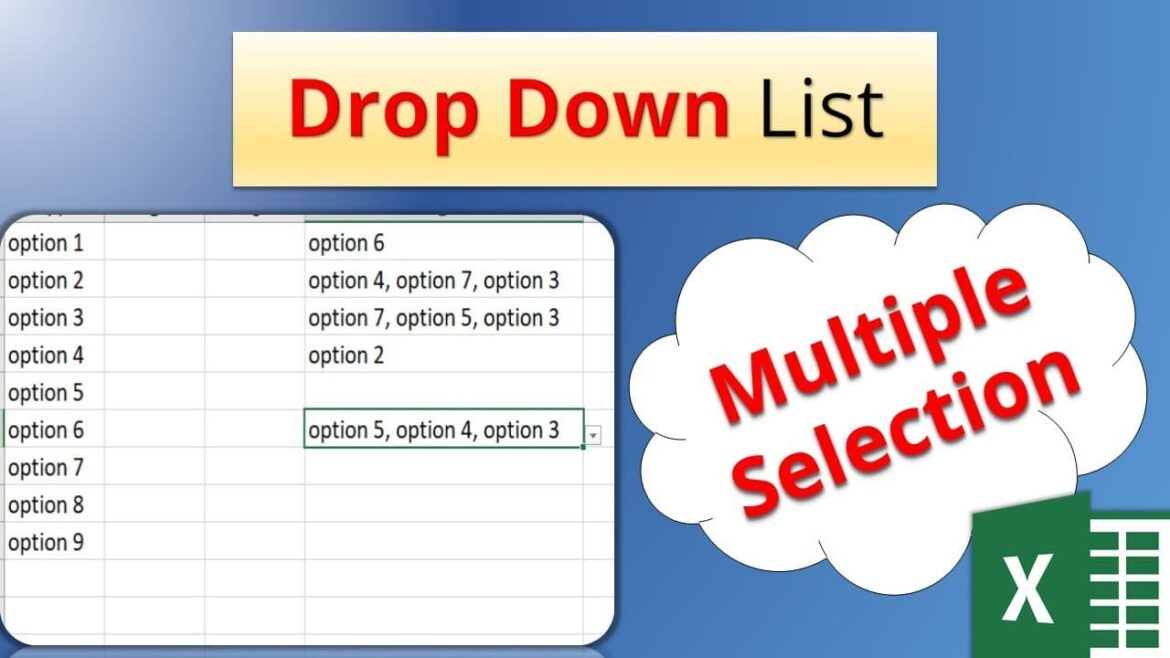225
Excelのリストで複数選択を作成することは、多くの場合便利です。これにより、選択オプションを頻繁に使用される用語に限定できます。
準備: Excelのリストで複数選択用のデータソースを作成する
Excelのリストに複数選択を作成するには、まず選択対象の値を含む範囲を指定する必要があります。
- 複数選択に追加したい値を列に記入します。
- すべての値を選択し、右クリックします。
- 「名前を定義」メニュー項目を選択します。古いバージョンのExcelでは「範囲の名前を付ける」という名称の場合もあります。
- 新しいウィンドウで、[名前] に範囲の名前を入力し、[OK] をクリックします。
データソースに基づいて複数選択を生成する
Excel で、複数選択用のセルを選択し、先ほど定義した領域に関連付けます。
- 複数選択を行うセルを選択します。
- データタブで「データ検証」をクリックします。
- 表示されるウィンドウの「設定」タブで、「許可」のオプションから「リスト」を選択します。
- 次に、[ソース] に「=名前」と入力し、[OK] をクリックします。「名前」の部分には、選択オプションを含む領域に事前に設定した名前を入力します。